Qt Creator快速入门 第5章 应用程序主窗口
- 格式:ppt
- 大小:1.52 MB
- 文档页数:49


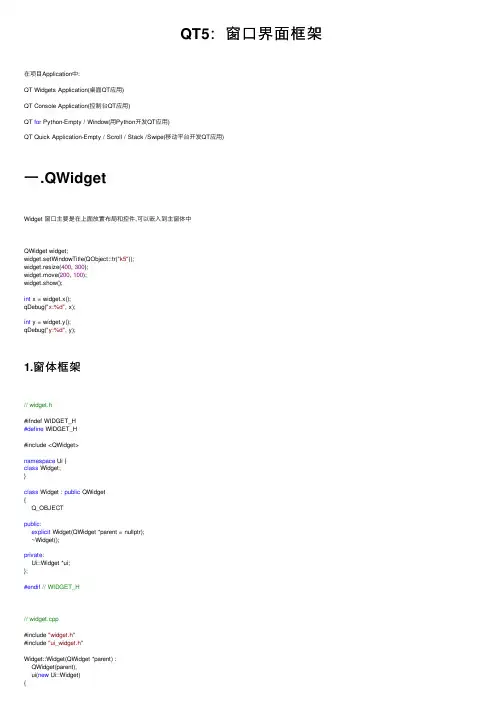
QT5:窗⼝界⾯框架在项⽬Application中:QT Widgets Application(桌⾯QT应⽤)QT Console Application(控制台QT应⽤)QT for Python-Empty / Window(⽤Python开发QT应⽤)QT Quick Application-Empty / Scroll / Stack /Swipe(移动平台开发QT应⽤)⼀.QWidgetWidget 窗⼝主要是在上⾯放置布局和控件,可以嵌⼊到主窗体中QWidget widget;widget.setWindowTitle(QObject::tr("k5"));widget.resize(400, 300);widget.move(200, 100);widget.show();int x = widget.x();qDebug("x:%d", x);int y = widget.y();qDebug("y:%d", y);1.窗体框架// widget.h#ifndef WIDGET_H#define WIDGET_H#include <QWidget>namespace Ui {class Widget;}class Widget : public QWidget{Q_OBJECTpublic:explicit Widget(QWidget *parent = nullptr);~Widget();private:Ui::Widget *ui;};#endif// WIDGET_H// widget.cpp#include "widget.h"#include "ui_widget.h"Widget::Widget(QWidget *parent) :QWidget(parent),ui(new Ui::Widget){ui->setupUi(this);}Widget::~Widget(){delete ui;}// main.cpp#include "widget.h"#include <QApplication>int main(int argc, char *argv[]){ //主应⽤程序对象,只能有⼀个QApplication a(argc, argv); //继承⽗类QWidgetWidget w; //窗⼝对象默认不显⽰,必须调⽤show()⽅法显⽰窗⼝w.show(); //进⾏消息循环,后⾯代码没⽤return a.exec();}2.配置//QTTest.proQT += core guigreaterThan(QT_MAJOR_VERSION, 4) : QT += widgetsCONFIG += c++11DEFINES += QT_DEPRECATED_WARNINGSSOURCE += \main.cpp \mainwindow.cppHEADERS += \mainwindow.hFORMS += \mainwindow.uiTRANSLATIONS += \QTTest_zh_CN.tsqnx : target.path = /tmp/&&{TARGET}/binelse : unix :! android : target.path = /opt/$${TARGET}/bin !isEmpth(target.path) : INSTALLS += target//mainwindow.ui<?xml version = "1.0" encoding = "UTF-8"?><ui version = "4.0"><class> MainWindow </class><widget class = "QMainWindow" name = "MainWindow"><property name = "geometry"><rect><x>0</x><y>0</y><width>800</width><height>600</height></rect></property><property name = "windowTitle"><string>Maindow</string></property><widget class = "QWidget" name = "centralwidget"/><widget class = "QMenuBar" name = "menubar"><property name = "geometry"><rect><x>0</x><y>0</y><width>800</width><height>26</height></rect></property></widget><widget class = "QStatusBar" name = "statusbar" /> </widget><resources/><connections/></ui>3.成员函数QWidget 类继承于 QObject 类和 QPaintDevice 类void QWidget::resize(int w, int h)void QWidget::resize(const QSize& )QSize QWidget::size() constvoid QWidget::show()QWidget::x()QWidget::y()QWidget::pos()QWidget::find()QWidget::font()QWidget::grab()QWidget::hide()QWidget::mask()QWidget::move()QWidget::rect()QWidget::close()QWidget::lower()QWidget::mapTo()QWidget::raise()QWidget::style()QWidget::winId()QWidget::cursor()QWidget::layout()QWidget::locale()QWidget::render()QWidget::scroll()QWidget::update()QWidget::window()QWidget::actions()QWidget::childAt()QWidget::isModal()QWidget::mapFrom() QWidget::palette() QWidget::repaint() QWidget::setFont() QWidget::setMask() QWidget::toolTip() QWidget::baseSize() QWidget::fontInfo() QWidget::geometry() QWidget::hasFocus() QWidget::isHidden() QWidget::isWindow() QWidget::setFocus() QWidget::setStyle() QWidget::sizeHint() QWidget::addAction() QWidget::clearMask() QWidget::framwSize() QWidget::grabMouse() QWidget::isEnabled() QWidget::isVisible() QWidget::setCursor() QWidget::setHidden() QWidget::setLayout() QWidget::setLocale() QWidget::statusTip() QWidget::whatsThis() QWidget::addActions() QWidget::adjustSize() QWidget::clearFocus() QWidget::focusProxy() QWidget::isTopLevel() QWidget::setEnabled() QWidget::setPalette() QWidget::setToolTip() QWidget::setVisible() QWidget::showNormal() QWidget::sizePolicy() QWidget::stackUnder() QWidget::styleSheet() QWidget::underMouse()⼆.QDialog1.窗体框架QDialog类继承与QWidget类注意:添加hellodialog.ui⽂件的时候,要把⾥⾯的 <class>HelloDialog</class> <widget class = "QDialog" name = "HelloDialog"> 改过来,不然会⽆法识别 ui 这个指针// hellodialog.h#ifndef HELLODIALOG_H#define HELLODIALOG_H#include <QDialog>namespace Ui{class HelloDialog;}class HelloDialog : public QDialog{Q_OBJECTpublic:explicit HelloDialog(QWidget* parent = nullptr);~HelloDialog();private:Ui::HelloDialog* ui;};#endif// HELLODIALOG_H// hellodialog.cpp#include "hellodialog.h"#include "ui_hellodialog.h"HelloDialog::HelloDialog(QWidget* parent) :QDialog(parent),ui(new Ui::HelloDialog){ui->setupUi(this);}HelloDialog::~HelloDialog(){delete ui;}// main.cpp#include "hellodialog.h"#include <QApplication>int main(int argc, char* argv[]){QApplication a(argc, argv);HelloDialog w;w.show();return a.exec();}2.附加窗⼝//模态对话框QDialog* dialog = new QDialog(this);dialog->setModal(true);dialog->show();QDialog dialog;dialog.setModal(true);dialog.show()//⾮模态对话框QDialog* dialog = new QDialog(this);dialog->show();QDialog dialog;dialog.show()3.对话框状态QDialog dialog;if (dialog.exec() == QDialog::Accepted)QDialog类是所有对话框窗⼝类,对话框窗⼝是⼀个经常⽤来完成短⼩任务或者和⽤户进⾏简单交互的顶层窗⼝对话框分为模态对话框和⾮模态对话框模态对话框在关闭它之前,不能与同⼀个应⽤程序的其他窗⼝进⾏交互⾮模态对话框既可以和它交互,也可以和同⼀个应⽤程序的其他窗⼝交互模态对话框⽤ exec() 函数显⽰,或者在 show() 函数之前加上 setModal(true)⾮模态对话框⽤ show() 函数显⽰// dialog.h#ifndef DIALOG_H#define DIALOG_H#include <QDialog>namespace Ui {class Dialog;}class Dialog : public QDialog{Q_OBJECTpublic:explicit Dialog(QWidget *parent = nullptr);~Dialog();private:Ui::Dialog *ui;};#endif// DIALOG_H// dialog.cpp#include "dialog.h"#include "ui_dialog.h"Dialog::Dialog(QWidget *parent) :QDialog(parent),ui(new Ui::Dialog){ui->setupUi(this);}Dialog::~Dialog(){delete ui;}// main.cpp#include "dialog.h"#include <QApplication>int main(int argc, char *argv[]){QApplication a(argc, argv);Dialog w;// w.setModal(true);// w.exec();w.show();return a.exec();}三.QMainWindowMainWindow类提供⼀个有菜单条⼯具栏状态条的主应⽤程序窗⼝它是最常见的GUI主窗⼝形式,它由外到内依次是菜单栏状态栏⼯具栏停靠窗⼝中⼼窗⼝//One.pro#-------------------------------------------------## Project created by QtCreator 2019-06-18T13:29:09##-------------------------------------------------# 表⽰项⽬加⼊core gui模块,⽤于GUI设计的类库模块QT += core gui# 条件执⾏语句,当QT主版本⼤于4才加⼊widgets模块greaterThan(QT_MAJOR_VERSION, 4): QT += widgets# ⽣成的⽬标可执⾏⽂件名称TARGET = One# 项⽬使⽤的模板是app,⼀般应⽤程序TEMPLATE = appDEFINES += QT_DEPRECATED_WARNINGSCONFIG += c++11#QT会⾃动修改以下新增/删除⽂件SOURCES += \main.cpp \mainwindow.cppHEADERS += \mainwindow.hFORMS += \mainwindow.ui# Default rules for deployment.qnx: target.path = /tmp/$${TARGET}/binelse: unix:!android: target.path = /opt/$${TARGET}/bin!isEmpty(target.path): INSTALLS += target//mainwindow.hQWidget是所有⽤户界⾯对象的基类,QMainWindow和QDialog都是QWidget的⼦类QMainWindow类提供⼀个菜单条/⼯具条/状态条的主应⽤程序窗⼝#ifndef MAINWINDOW_H#define MAINWINDOW_H#include <QMainWindow>namespace Ui {class MainWindow;}class MainWindow : public QMainWindow{Q_OBJECTpublic:explicit MainWindow(QWidget *parent = nullptr);~MainWindow();private:Ui::MainWindow *ui;};#endif// MAINWINDOW_H//mainwindow.cpp#include "mainwindow.h"#include "ui_mainwindow.h"MainWindow::MainWindow(QWidget *parent) :QMainWindow(parent),ui(new Ui::MainWindow){ui->setupUi(this);}MainWindow::~MainWindow(){delete ui;}//main.cpp#include "mainwindow.h"#include <QApplication>int main(int argc, char *argv[]){QApplication a(argc, argv);MainWindow w;w.show();return a.exec();}//hellodialog.ui可视化设计的窗体的定义⽂件,是⼀个XML⽂件MainWindow::MainWindow(QWidget* parent) : QMainWindow(parent){//重置窗⼝⼤⼩resize(600, 400);//菜单栏创建QMenuBar* bar = menuBar();//将菜单栏放⼊窗⼝中setMenuBar(bar);//创建菜单QMenu* fileMenu = bar->addMenu("⽂件");QMenu* editMenu = bar->addMenu("编辑");//创建菜单项QAction* newAction = fileMenu->addAction("新建");//添加分隔符fileMenu->addSeparator();//QAction* openAction = fileMenu->addAction("打开");//⼯具栏可以有多个QToolBar* toolBar = new QToolBar(this);addToolBar(Qt::LeftToolBarArea, toolBar);//后期设置只允许左右停靠toolBar->setAllowedAreas(Qt::LeftToolBarArea | Qt::RightToolBarArea); //设置浮动toolBar->setFloatable(false);//设置移动toolBar->setMovable(false);//⼯具栏可以设置内容toolBar->addAction(newAction);//添加分割线toolBar->addSeparator();toolBar->addAction(openAction);//⼯具栏中添加控件QPushButton* btn = new QPushButton("a", this);toolBar->addWidget(btn);}。
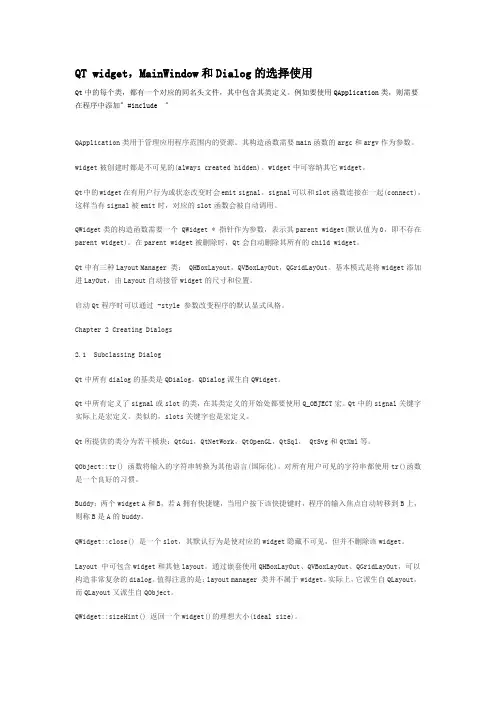
QT widget,MainWindow和Dialog的选择使用Qt中的每个类,都有一个对应的同名头文件,其中包含其类定义。
例如要使用QApplication类,则需要在程序中添加" #include "QApplication类用于管理应用程序范围内的资源。
其构造函数需要main函数的argc和argv作为参数。
widget被创建时都是不可见的(always created hidden)。
widget中可容纳其它widget。
Qt中的widget在有用户行为或状态改变时会emit signal。
signal可以和slot函数连接在一起(connect),这样当有signal被emit时,对应的slot函数会被自动调用。
QWidget类的构造函数需要一个 QWidget * 指针作为参数,表示其parent widget(默认值为0,即不存在parent widget)。
在parent widget被删除时,Qt会自动删除其所有的child widget。
Qt中有三种Layout Manager 类: QHBoxLayout,QVBoxLayOut,QGridLayOut。
基本模式是将widget添加进LayOut,由Layout自动接管widget的尺寸和位置。
启动Qt程序时可以通过 -style 参数改变程序的默认显式风格。
Chapter 2 Creating Dialogs2.1 Subclassing DialogQt中所有dialog的基类是QDialog。
QDialog派生自QWidget。
Qt中所有定义了signal或slot的类,在其类定义的开始处都要使用Q_OBJECT宏。
Qt中的signal关键字实际上是宏定义。
类似的,slots关键字也是宏定义。
Qt所提供的类分为若干模块:QtGui,QtNetWork,QtOpenGL,QtSql, QtSvg和QtXml等。
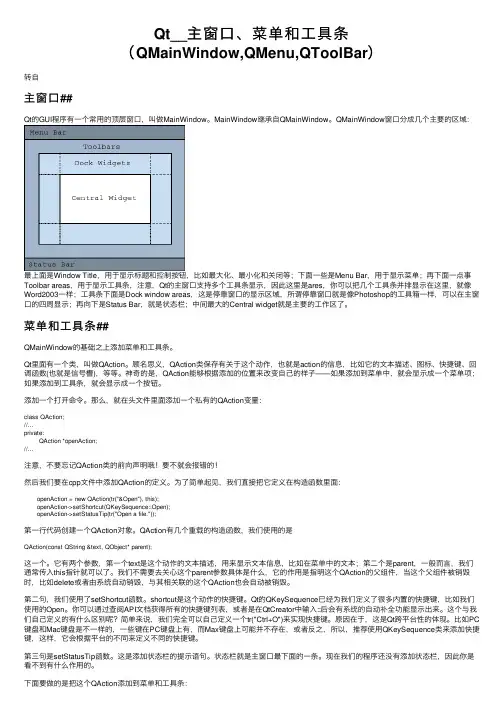
Qt__主窗⼝、菜单和⼯具条(QMainWindow,QMenu,QToolBar)转⾃主窗⼝##Qt的GUI程序有⼀个常⽤的顶层窗⼝,叫做MainWindow。
MainWindow继承⾃QMainWindow。
QMainWindow窗⼝分成⼏个主要的区域:最上⾯是Window Title,⽤于显⽰标题和控制按钮,⽐如最⼤化、最⼩化和关闭等;下⾯⼀些是Menu Bar,⽤于显⽰菜单;再下⾯⼀点事Toolbar areas,⽤于显⽰⼯具条,注意,Qt的主窗⼝⽀持多个⼯具条显⽰,因此这⾥是ares,你可以把⼏个⼯具条并排显⽰在这⾥,就像Word2003⼀样;⼯具条下⾯是Dock window areas,这是停靠窗⼝的显⽰区域,所谓停靠窗⼝就是像Photoshop的⼯具箱⼀样,可以在主窗⼝的四周显⽰;再向下是Status Bar,就是状态栏;中间最⼤的Central widget就是主要的⼯作区了。
菜单和⼯具条##QMainWindow的基础之上添加菜单和⼯具条。
Qt⾥⾯有⼀个类,叫做QAction。
顾名思义,QAction类保存有关于这个动作,也就是action的信息,⽐如它的⽂本描述、图标、快捷键、回调函数(也就是信号槽),等等。
神奇的是,QAction能够根据添加的位置来改变⾃⼰的样⼦——如果添加到菜单中,就会显⽰成⼀个菜单项;如果添加到⼯具条,就会显⽰成⼀个按钮。
添加⼀个打开命令。
那么,就在头⽂件⾥⾯添加⼀个私有的QAction变量:class QAction;//...private:QAction *openAction;//...注意,不要忘记QAction类的前向声明哦!要不就会报错的!然后我们要在cpp⽂件中添加QAction的定义。
为了简单起见,我们直接把它定义在构造函数⾥⾯:openAction = new QAction(tr("&Open"), this);openAction->setShortcut(QKeySequence::Open);openAction->setStatusTip(tr("Open a file."));第⼀⾏代码创建⼀个QAction对象。

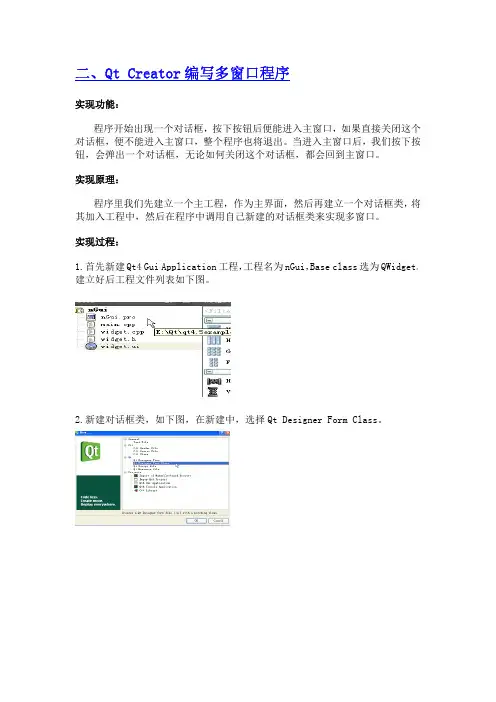
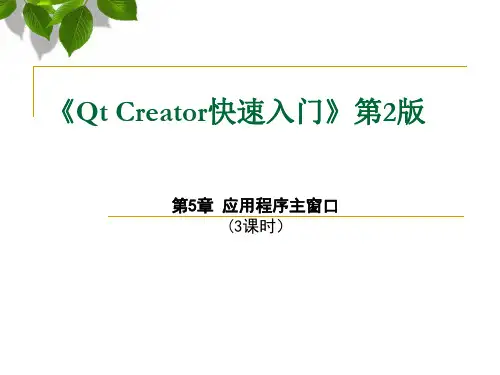
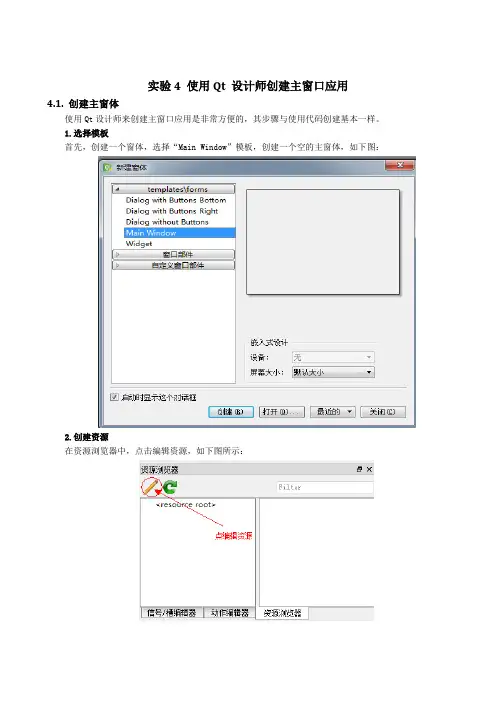
实验4 使用Qt 设计师创建主窗口应用4.1. 创建主窗体使用Qt设计师来创建主窗口应用是非常方便的,其步骤与使用代码创建基本一样。
1.选择模板首先,创建一个窗体,选择“Main Window”模板,创建一个空的主窗体,如下图:2.创建资源在资源浏览器中,点击编辑资源,如下图所示:我们将要在程序中使用图标资源,因此在资源编辑对话框中,点击新建资源,首先创建资源文件,我们就创建一个名为resource.qrc的资源文件,然后在编辑区中,再添加前缀,我们以“\”作为资源的前缀,图标文件我们都放在images目录下,然后添加图标文件将该目录下的所有文件添加即可,如下图所示:完成之后,我们可以在资源浏览器中看到添加的各个图标资源,如下图所示:3.创建动作在动作编辑器中,点击新建动作,进行动作的创建,在此过程中,可以设置动作的文本(显示在菜单项上的文本),对象名称,工具提示(鼠标放在动作上时显示的提示信息),图标(也就是浏览资源管理器中的资源,选择适当的图标资源),快捷键(鼠标点击快捷键区域,然后按下希望设置的快捷键即可),如下图所示:我们创建了一个newAction动作,对应“文件”菜单下的“新建”菜单项。
通过同样的方式,我们将程序中用到的所有动作创建完成,如下图:4.将动作添加到工具栏和菜单上首先创建工具栏,在主窗口中右键单击即可在弹出菜单中选择“添加工具栏”来添加,如下图:要将动作添加到菜单和工具栏上,还需要创建菜单,这通过在主窗口中的“在这里输入”之处输入菜单的文本,并修改菜单的objectName即可,有了菜单和工具栏,就可以将动作添加到菜单和工具栏上了,这很简单,只要从动作编辑器中拖动动作放到相应的菜单和工具栏上即可,摆放动作的时候,可以根据需要插入分隔符,最终的结果如下图所示(注,菜单上的动作没有显示出来,但在对象查看器中可以看到已经添加到菜单上了):5.新建自定义槽函数为了配置信号和槽函数之间的连接,我们需要在Qt设计师中创建一些自定义的槽函数(当然也还需要在代码中声明和定义),点击Qt设计师工具栏上的“编辑信号/槽”工具按钮,切换到编辑信号/槽状态。
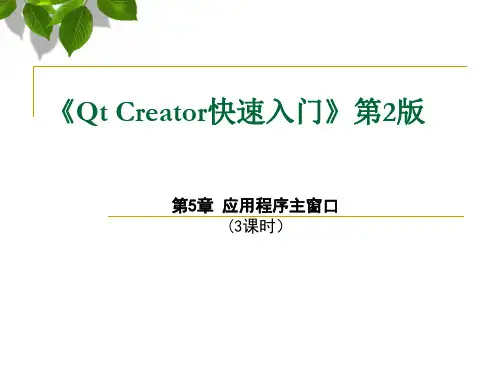
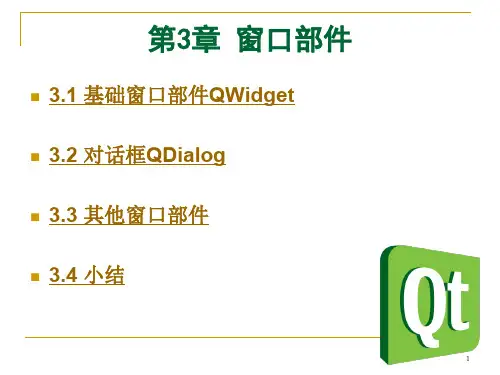
QT5自学教程(5)——显示窗口在正式给出例子之前,我们首先要介绍几个重要的概念。
这些概念还是蛮重要的,笔者愿与诸君一同进行回顾。
1. Q: 什么是mainwindow?A: mainwindow也就是主窗口。
简单的说主窗口就是进入程序后呈现全面功能的主要界面,其中包括了菜单,工具条,状态栏和其他一些元素。
例如,进入Qt的界面就是一个主窗口。
2. Q:什么是dialog?A:dialog也就是对话框。
在图形用户界面中,对话框是一种特殊的视窗, 用来在用户界面中向用户显示信息,或者在需要的时候获得用户的响应。
之所以称之为“对话框”是因为它们使计算机和用户之间构成了一个对话——或者是通知用户一些信息,或者是请求用户的输入,或者两者皆有。
3. Q:Model对话框和Modeless对话框是指什么?A:严格地讲,只存在一种对话框,但是却存在不同的显示方式。
即Model(模式或称模态)和Modeless(非模式或称非模态)。
非模态对话框指的是:这是一种非强制回应的对话框,用于向用户请求非必须资料。
即可以不理会这种对话框或不向其提供任何信息而继续进行当前工作,所以窗口均可打开并处于活动状态或是获得焦点(人机交互热点)。
一类无模式对话框表现为工具栏,比如设置用于文字颜色的设置。
查找/替换对话框可算是无模式对话框,也可以设计为工具栏。
模态对话框指的是:这种对话框强制要求用户回应,否则用户不能再继续进行操作,直到与该对话框完成交互。
这种对话框设计用于需要一些额外的信息,然后才可以继续进行的操作,或可能只想确认使用者想要进行一项具有潜在危险性的操作。
有模式对话框一般被视为坏的设计方案,因为以一种用户不喜欢看到方式出现,或是被习惯不去注意对话框提示的用户忽略,导致无法避免危险操作。
在了解了上面的一些概念之后我们将给出我们的例子,例子分为两个部分进行讲解。
第一个部分中展示了创建一个主窗口并且在其中对部件进行布局的操作;第二部分则是窗口模态和非模态的展示。
[Python⾃学]PyQT5-QTDesigner窗⼝及组成⼀、主窗⼝成员主窗⼝中的菜单栏、⼯具栏和状态栏1.菜单栏我们可以直接在QTDesigner中输⼊菜单选项即可。
这些菜单选项本质上都是动作,关于动作,在下⾯章节进⾏描述。
2.⼯具栏(动作)要在⼯具栏中添加按钮,我们⾸先要在QTDesigner的菜单栏中选择视图-->动作编辑器,打开动作编辑器:因为,能够⽤于⼯具栏的控件并不是普通的pushButton按钮,⽽是叫做Action的动作。
此时,我们就可以将需要的动作(Action)拖拽到⼯具栏中:当然,我们可以⾃定义⼀些Action,并添加到⼯具栏中。
我们可以在⿏标右键中选择新建⼯具栏,从⽽创建多个⼯具栏(每个⼯具栏之间有4个竖点隔开):注意:动作编辑器中的所有动作都是菜单栏和⼯具栏共⽤的。
本质上说,⼯具栏就是菜单栏中功能的快捷按钮,⽅便⽤户使⽤。
⼆、窗⼝类型我们在QTDesigner中新建窗⼝的时候,可以看到有以下⼏种窗⼝:窗⼝⼤致分为三种,Main Window、Widget和Dialog。
Main Window:主窗⼝,其中包含菜单栏、⼯具栏、状态栏,是我们经常使⽤的窗⼝类型,⼀般⽤于程序的主窗⼝。
Dialog:对话窗⼝的基类,没有菜单栏、⼯具栏、状态栏,但可能有默认的⼀些操作按钮,例如确定、关闭等。
Widget:当我们不确定窗⼝⽤途的时候,可以使⽤Widget窗⼝。
三、关闭窗⼝的两种⽅式第⼀种⽅式是发送信号调⽤主窗⼝的Close⽅法。
第⼆种⽅式是发送信号调⽤QApplication的quit⽅法(即退出整个程序)。
import sysfrom PyQt5.QtWidgets import QApplication, QMainWindow, QWidgetfrom ui3 import Ui_MainWindowclass MyWindow(QMainWindow):def__init__(self):super(MyWindow, self).__init__()# 重写close槽函数def close(self):print("这⾥我们重写⼀下主窗⼝的close⽅法")super(MyWindow, self).close()# 调⽤App.quit()来退出程序def quitApp(self):app = QApplication.instance()print("退出整个程序")app.quit()if__name__ == '__main__':# 创建⼀个App实例app = QApplication(sys.argv)# 创建⼀个主窗⼝mainWin = MyWindow()# 使⽤我们⽣成的UI窗⼝实例ui = Ui_MainWindow()# 将主窗⼝传递进去,让Ui_MainWindow帮我们向主窗⼝上放置组件ui.setupUi(mainWin)# 显⽰mainWin.show()# 主循环sys.exit(app.exec_())其中close槽函数,对应主窗⼝原本的close⽅法(只是重写⼀下打印了⼀句话)。
Qt主窗口程序⏹QMainWindow ⏹创建菜单和工具栏⏹实现菜单命令项⏹Qt文件操作⏹QMainWindow类提供一个有菜单条、锚接窗口(例如工具条)和一个状态条的主应用程序窗口。
⏹主窗口通常用在提供一个大的中央窗口部件(例如文本编辑或者绘制画布)以及周围菜单、工具条和一个状态条。
一个简单主窗口程序1.#include<QTextEdit>2.#include<QMainWindow>3.#include<QApplication>4.int main(int argc,char*argv[])5.{6.QApplication app(argc,argv);7.QMainWindow*mw=new QMainWindow;8.QTextEdit*edit=new QTextEdit(mw);9.edit->setFocus();10.mw->setCentralWidget(edit);11.mw->show();12.return app.exec();13.}⏹QWidget QMainWindow QDialog区别⏹QWidget类是所有用户界面对象的基类。
⏹窗口部件是用户界面的一个基本单元:它从窗口系统接收鼠标、键盘和其它事件,并且在屏幕上绘制自己。
每一个窗口部件都是矩形的,并且它们按Z轴顺序排列。
一个窗口部件可以被它的父窗口部件或者它前面的窗口部件盖住一部分。
⏹QMainWindow类提供一个有菜单条、锚接窗口(例如工具条)和一个状态条的主应用程序窗口。
⏹QDialog类是对话框窗口的基类。
⏹对话框窗口是主要用于短期任务以及和用户进行简要通讯的顶级窗口。
QDialog可以是模态对话框也可以是非模态对话框。
QDialog支持扩展性并且可以提供返回值。
它们可以有默认按钮。
QDialog也可以有一个QSizeGrip在它的右下角,使用setSizeGripEnabled()。